win10关闭网络代理 Windows 10 怎样彻底关闭代理
win10关闭网络代理,在日常使用电脑的过程中,我们经常会遇到一些需要使用网络代理的情况,比如访问一些墙外的网站,有时候我们也会遇到一些问题,比如网络代理设置错误或者不需要使用网络代理了,这时候就需要我们关闭网络代理。对于使用Windows 10操作系统的用户来说,关闭网络代理可能是一个有些棘手的问题。Windows 10如何彻底关闭网络代理呢?下面我们就来详细了解一下。
具体方法:
1.在Windows的设置里, 找到网络模块
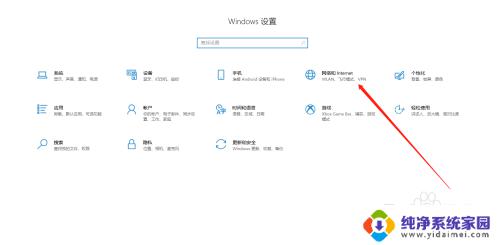
2.在网络模块, 找到代理模块, 然后关闭代理,自动检查代理哪里开启关闭一下,如果还不行,继续往下:
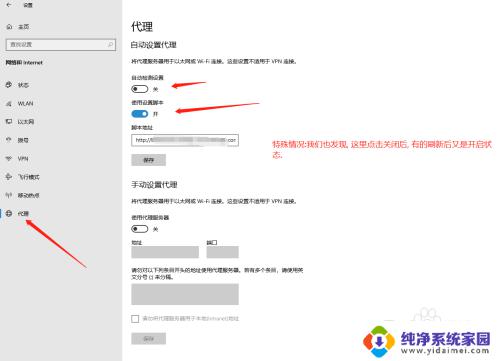
3.按下“Win+R”组合键打开运行,输入: 按下回车键打开internet 属性
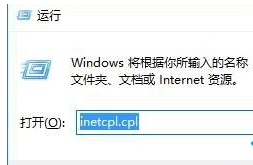
4.在internet 属性 界面的“连接”选卡界面点击“局域网设置”
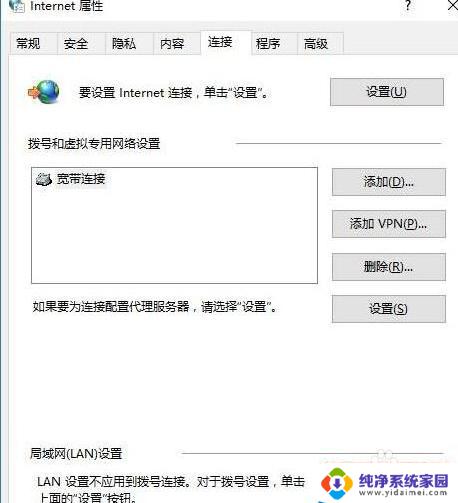
5.将“为LAN使用代理服务器(这些设置不用于拨号或VPN连接)”前面的勾去掉,若 【自动检测设置】已勾选则取消勾选,若【自动检测设置】未勾选则将其勾选,然后点击确定:再不行,我们继续往下:
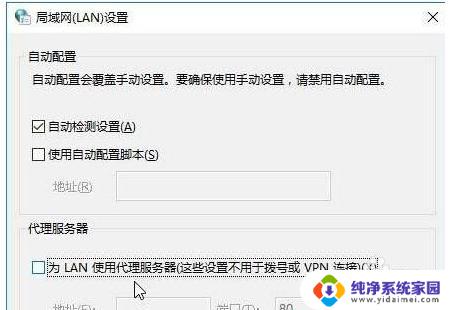
6.1、在Windows10系统桌面,右键点击桌面左下角的开始按钮,在弹出菜单中选择“运行”菜单项2、在打开的运行窗口中,输入命令regedit,然后点击确定按钮运行该命令。3、这时会打开注册表编辑器窗口,定位到HKEY_LOCAL_MACHINE\Software\Policies\Microsoft\Windows\CurrentVersion\Internet Settings注册表项
4、在右侧窗口中选中除默认外的所有注册表键值,然后点击右键选择“删除”按钮。5、这时会弹出确认删除提示窗口,点击“是”按钮即可。
7.还有最后一种:利用安全软件,修复网络并重启电脑,或者重置网络(先同时按下win+R键,输入cmd并按“确定”。在命令提示符中输入“netsh winsock reset”,然后按下回车键运行,再重启计算机)
以上是win10关闭网络代理的全部内容,如果您遇到这种情况,可以按照以上步骤解决,希望这些方法能帮到您。
win10关闭网络代理 Windows 10 怎样彻底关闭代理相关教程
- 广告弹窗怎么彻底关闭 win10如何彻底关闭弹窗广告
- 关闭win10账户控制 怎样彻底关闭Win10用户账户控制
- windows10关闭睡眠 Win10如何彻底关闭睡眠模式
- 迅雷广告弹窗彻底关闭 win10如何彻底关闭弹窗广告
- 怎么关闭windowsdefender防病毒 如何彻底关闭Windows Defender在Windows10中
- windows10家庭版怎么彻底关闭更新 彻底关闭Win10家庭版自动更新的技巧
- win10系统怎么关闭系统更新 如何彻底关闭win10系统的自动更新
- win10怎么彻底关闭弹窗广告 win10桌面弹出广告怎么关闭
- 怎么关闭打开软件时的广告 如何彻底关闭win10系统弹窗广告
- win10能彻底关闭更新嘛 如何永久关闭微软win10更新
- 怎么查询电脑的dns地址 Win10如何查看本机的DNS地址
- 电脑怎么更改文件存储位置 win10默认文件存储位置如何更改
- win10恢复保留个人文件是什么文件 Win10重置此电脑会删除其他盘的数据吗
- win10怎么设置两个用户 Win10 如何添加多个本地账户
- 显示器尺寸在哪里看 win10显示器尺寸查看方法
- 打开卸载的软件 如何打开win10程序和功能窗口